Maison >Tutoriel système >Série Windows >Comment changer le menu contextuel de Win11 en menu contextuel de Win10_Le didacticiel détaillé est ici
Comment changer le menu contextuel de Win11 en menu contextuel de Win10_Le didacticiel détaillé est ici
- 王林avant
- 2024-05-06 12:49:051280parcourir
Vous souhaitez restaurer le menu contextuel de Windows 11 au style de Windows 10 ? Ne vous inquiétez pas, l'éditeur PHP Apple vous propose un tutoriel détaillé pour vous apprendre étape par étape comment l'implémenter facilement. Lisez la suite pour savoir comment restaurer votre menu contextuel dans le style familier de Windows 10.
Entrez dans l'éditeur de registre et localisez HKEY_LOCAL_MACHINESYSTEMCurrentControlSetControlFeatureManagementOverrides4.
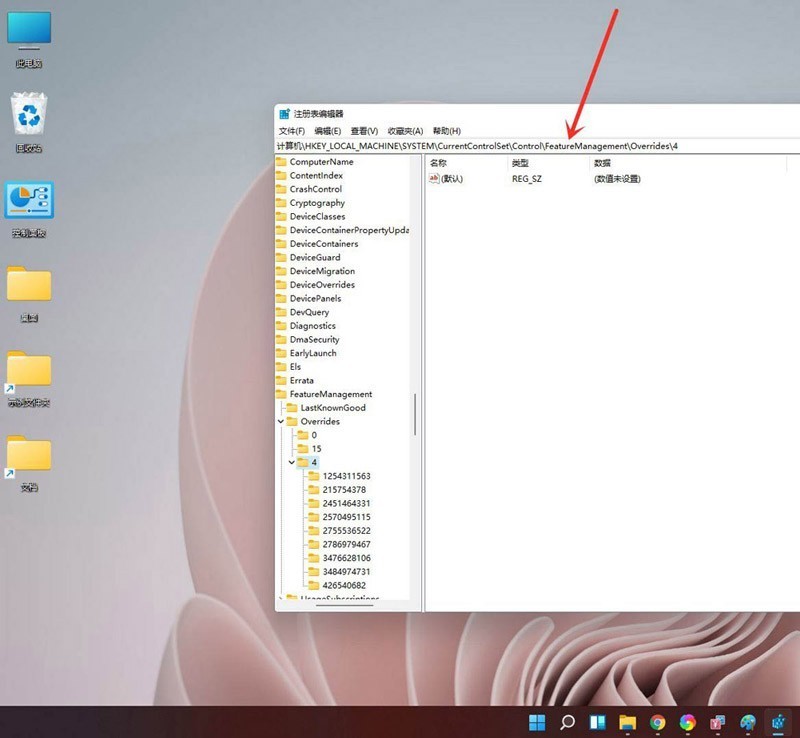
Cliquez sur le bouton droit de la souris pour créer un nouvel élément et nommez-le [586118283].
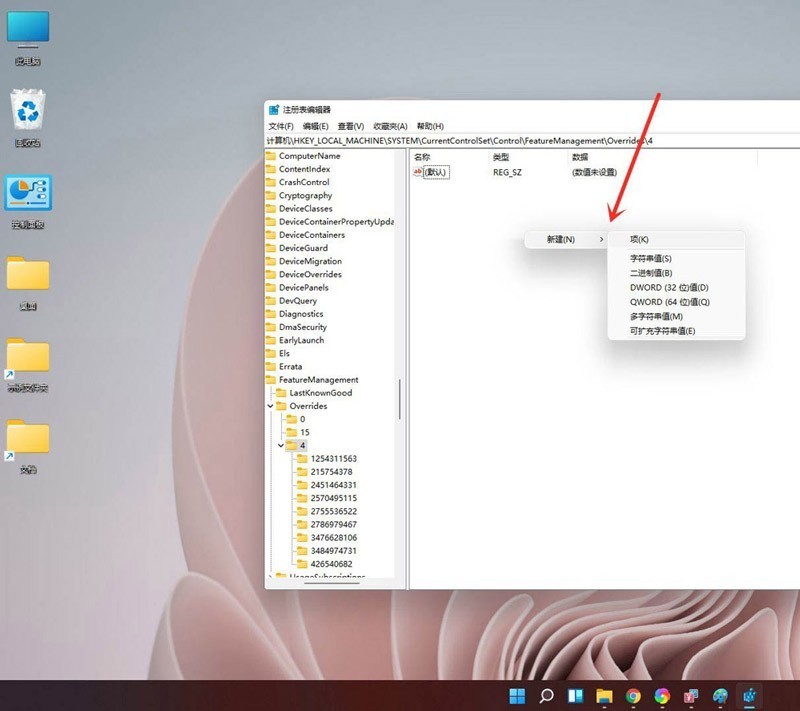
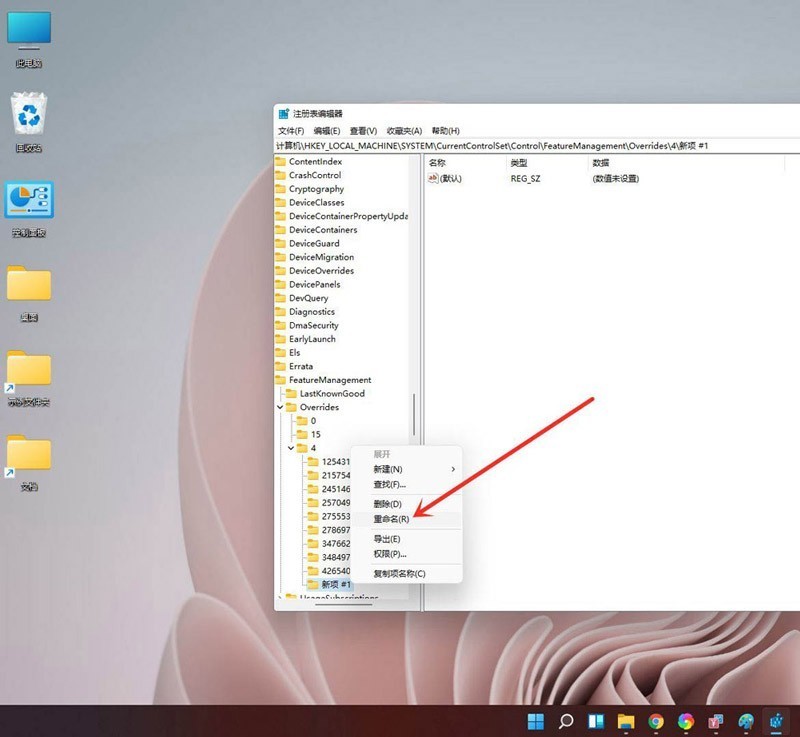
Créez 5 valeurs DWORD dans le volet droit du nouvel élément créé, à savoir : EnabledState, EnabledStateOptions, Variant, VariantPayload, VariantPayloadKind.
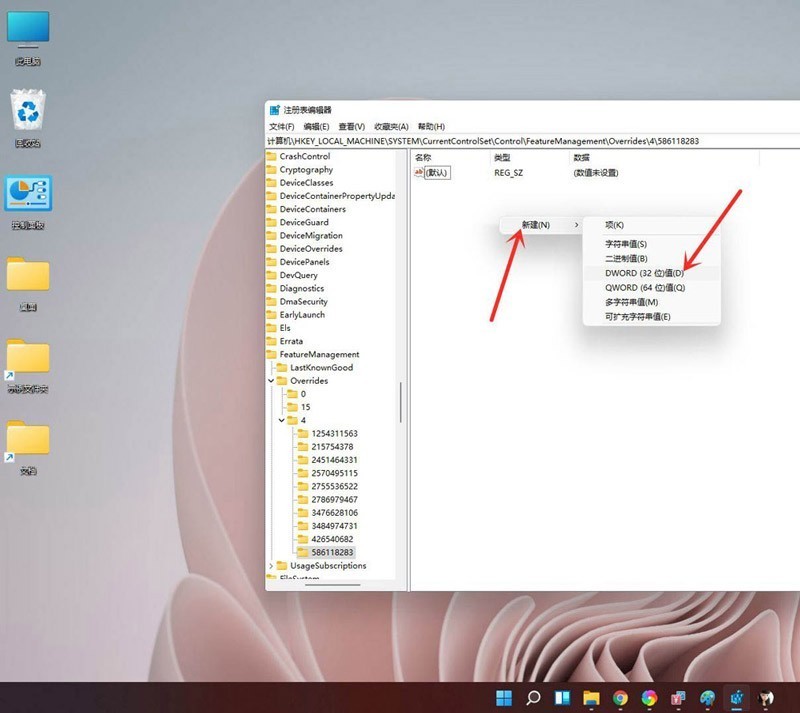
Les données correspondant aux 5 valeurs DWORD sont telles qu'indiquées dans la figure ci-dessous. Une fois la modification terminée, redémarrez l'ordinateur.
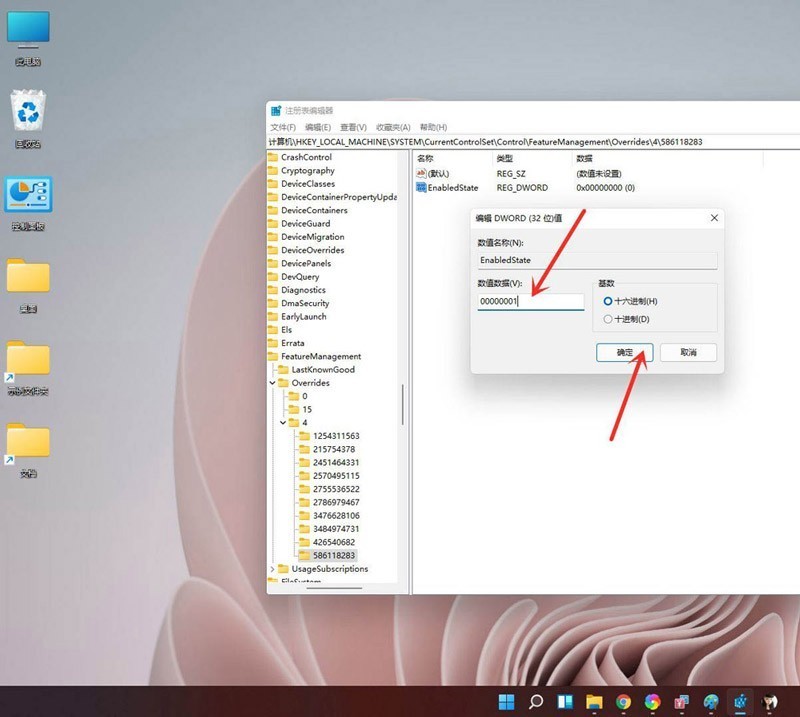
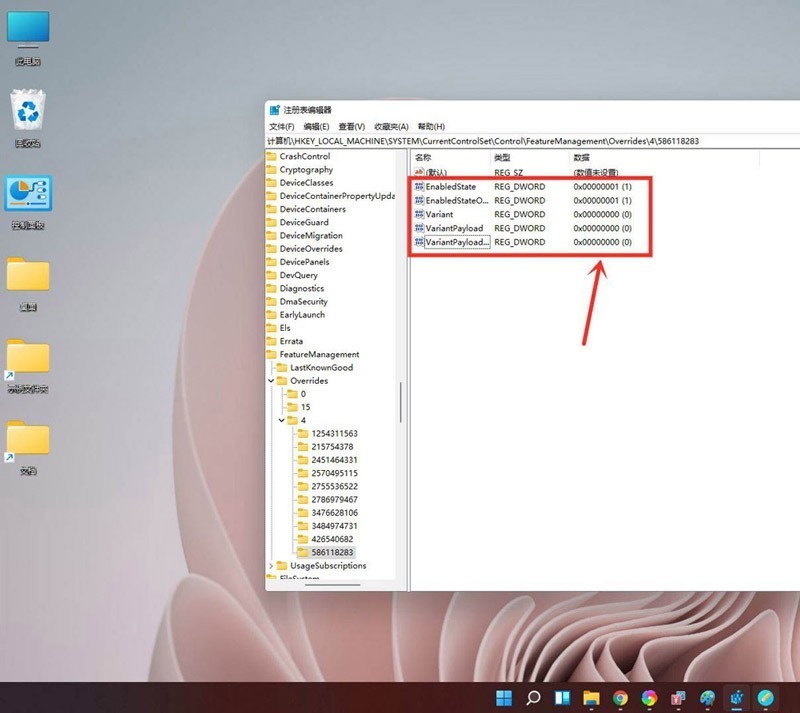
Affichage des résultats.
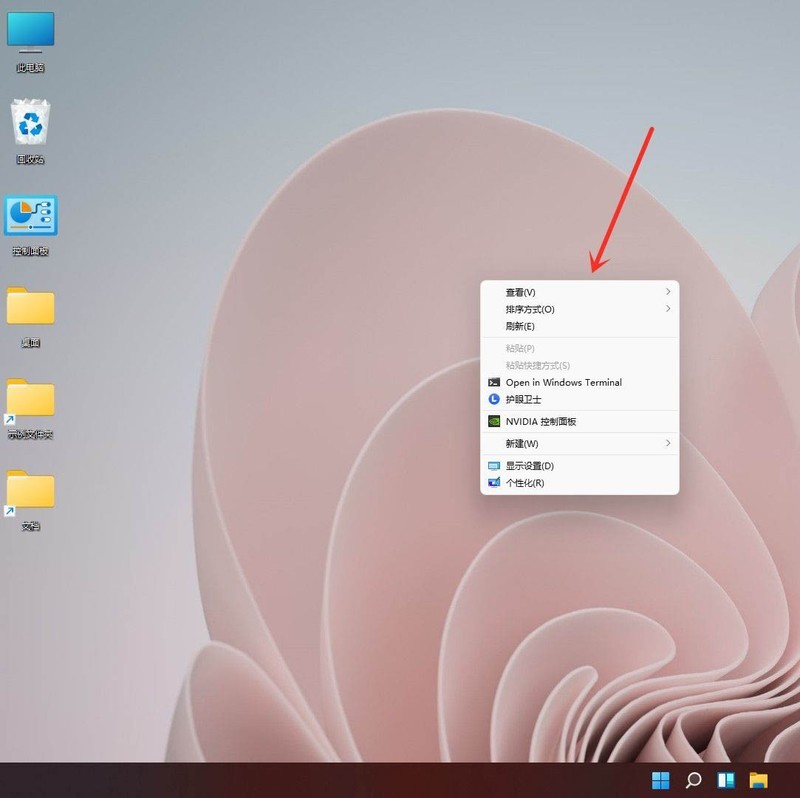
La solution au problème selon lequel l'actualisation par clic droit de Win11 ne fonctionne pas. Ouvrez l'ordinateur et entrez dans le bureau Win11, puis cliquez avec le bouton droit de la souris sur un espace vide du bureau.
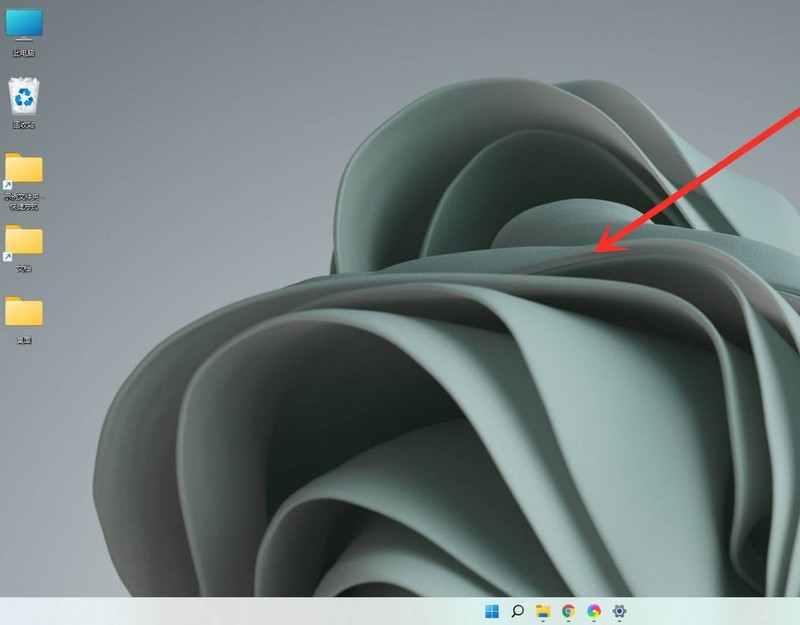
Cliquez sur [afficher plus d'options] dans le menu contextuel
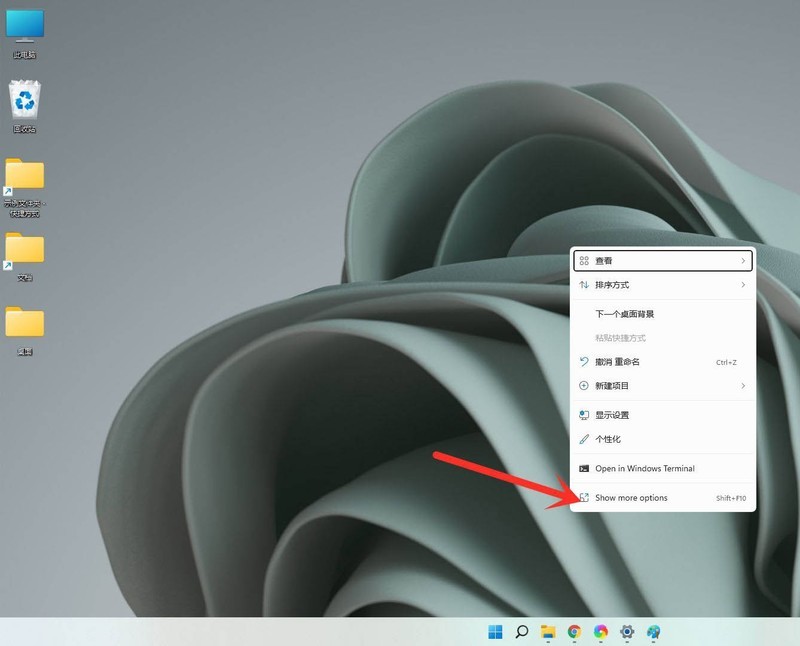
Vous pouvez voir l'option d'actualisation dans le menu contextuel. Remarque : Vous pouvez également appuyer directement sur [shift+F10] sur le clavier pour ouvrir le menu d'actualisation.
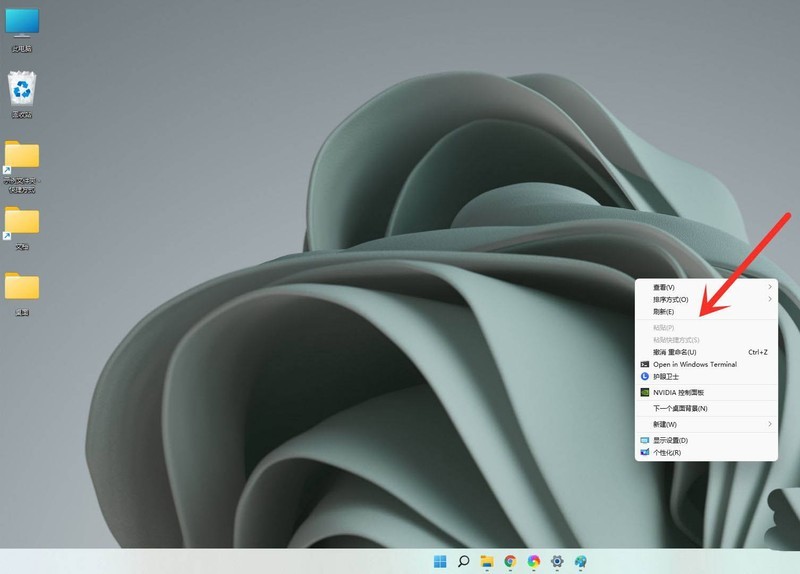
Ce qui précède est le contenu détaillé de. pour plus d'informations, suivez d'autres articles connexes sur le site Web de PHP en chinois!
Articles Liés
Voir plus- Comment partitionner un disque sous Win10
- Que dois-je faire si la zone de sélection de mots de la méthode de saisie Win10 est manquante ?
- Comment ignorer l'activation en ligne dans Win11
- Comment mettre le menu Démarrer en mode classique sous Win11 ?
- Explication détaillée de la façon de mettre à niveau le système Win10 vers Win11

